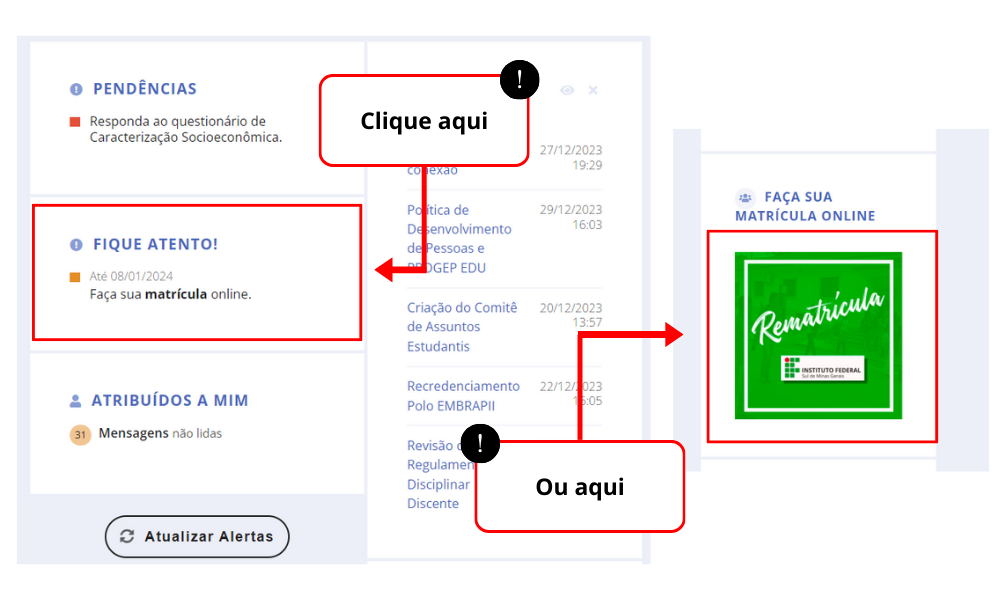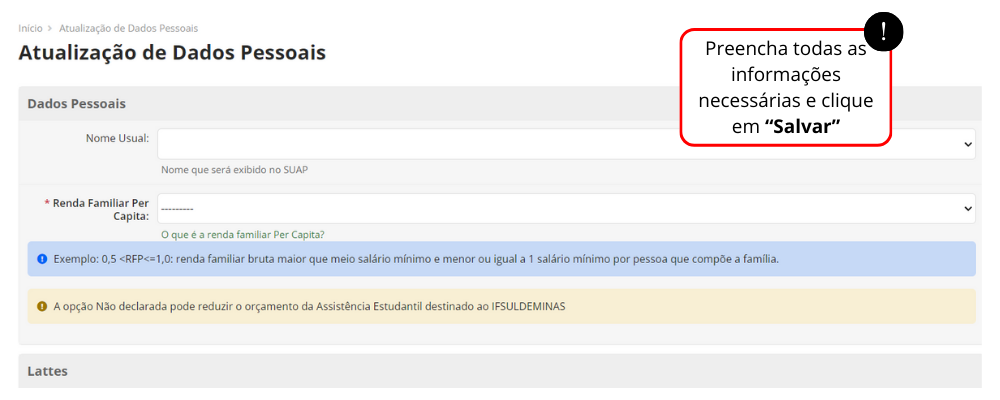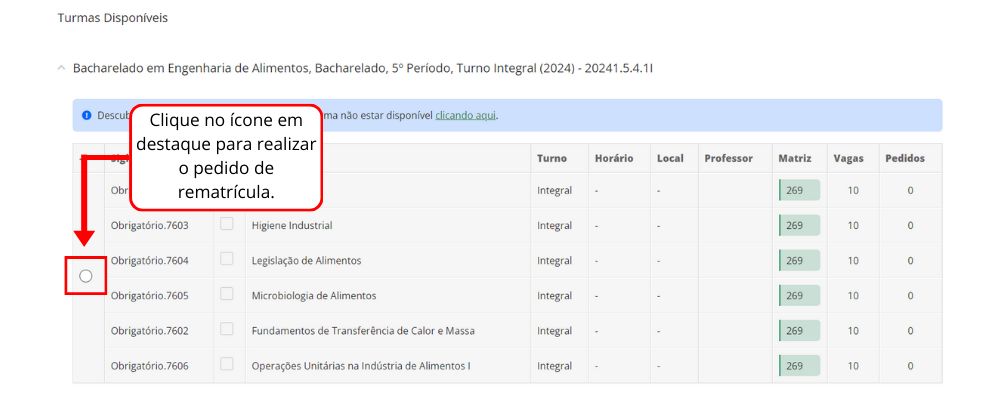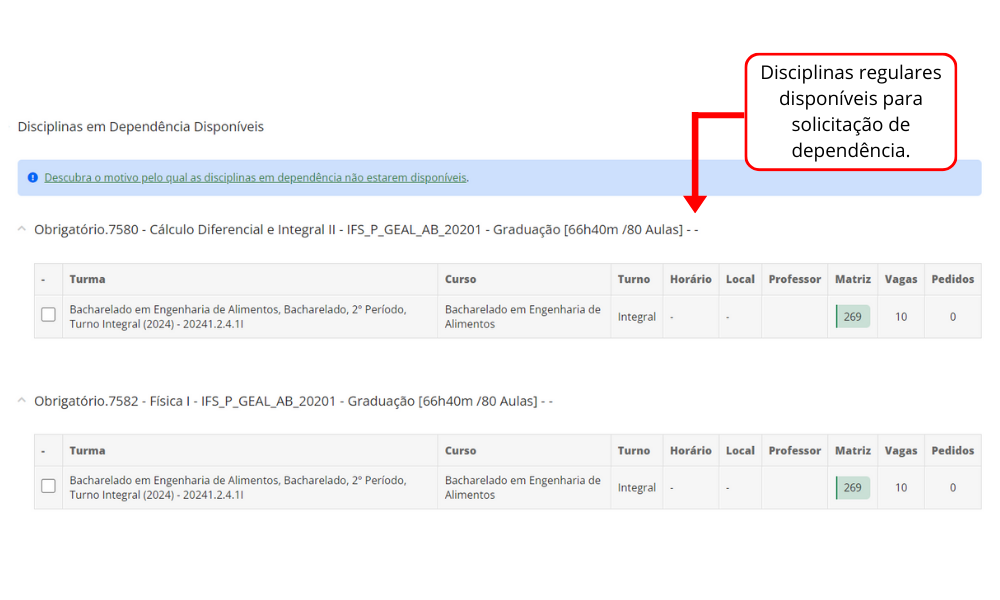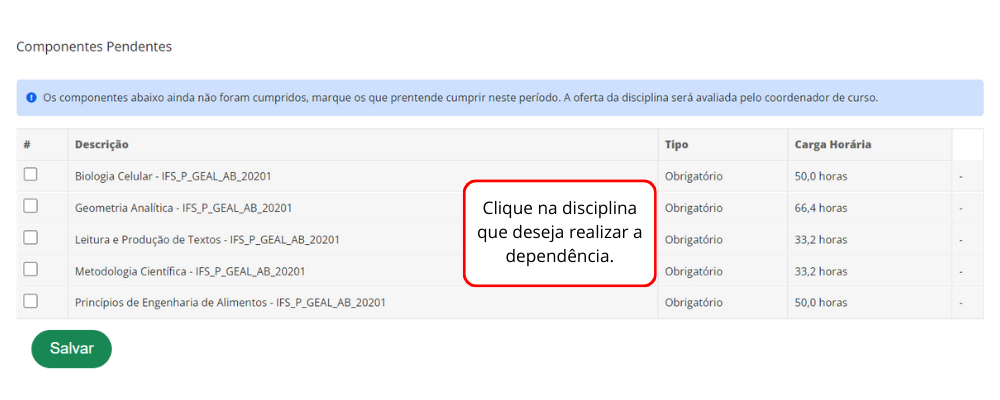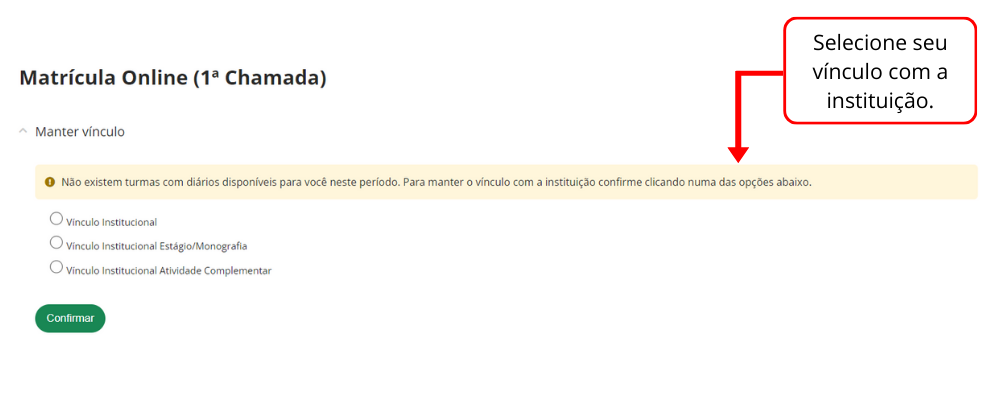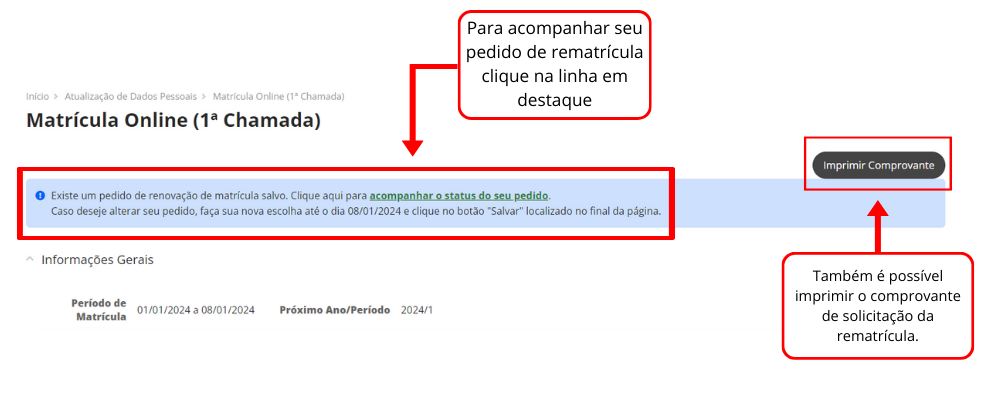Rematrícula com dependência no SUAP - Aluno: mudanças entre as edições
| Linha 171: | Linha 171: | ||
== Acesso posteriormente a solicitação de rematrícula == | |||
<poem style="border: 2px solid #d6d2c5; background-color: #f9f4e6; padding: 1em;"> | |||
Para acessar posteriormente o pedido de renovação de matrícula siga os passos a seguir: | Para acessar posteriormente o pedido de renovação de matrícula siga os passos a seguir: | ||
*Após acessar o SUAP, no canto esquerdo clique em <b>"Dados do aluno"</b> e depois em <b>"Pedidos de Renovação de Matrícula"</b> como mostra a imagem abaixo: | *Após acessar o SUAP, no canto esquerdo clique em <b>"Dados do aluno"</b> e depois em <b>"Pedidos de Renovação de Matrícula"</b> como mostra a imagem abaixo: | ||
</poem> | |||
<table border='0' style="width:100%;"> | |||
<tr> | |||
<td valign="top" align='center'> | |||
<b>Figura 7:</b> Acompanhamento de da solicitação de rematrícula. | |||
</td> | |||
</tr> | |||
<tr> | |||
<td valign="top" align='center'> | |||
<div class="res-img"> | |||
[[Arquivo:Rem-Dep-8.png]] | |||
</div> | |||
</td> | |||
</tr> | |||
</table> | |||
<br> | |||
== Acesso posteriormente a solicitação de rematrícula == | |||
<poem style="border: 2px solid #d6d2c5; background-color: #f9f4e6; padding: 1em;"> | |||
TEXTO SOBRE ONDE ACHAR O HORÁRIO DE AULAS NO SUAP | |||
</poem> | |||
</ | <table border='0' style="width:100%;"> | ||
<tr> | |||
<td valign="top" align='center'> | |||
<b>Figura 7:</b> Acompanhamento de da solicitação de rematrícula. | |||
</td> | |||
</tr> | |||
<tr> | |||
<td valign="top" align='center'> | |||
<div class="res-img"> | |||
[[Arquivo:Rem-Dep-9.png]] | |||
</div> | |||
</td> | |||
</tr> | |||
</table> | |||
<br> | |||
Edição das 21h50min de 9 de janeiro de 2024
Considerações Iniciais
Esse tutorial orienta o aluno a solicitar rematrícula e disciplinas em dependências no SUAP.
1° passo - Acessar o SUAP EDU
Em seu navegador, abra o link a seguir: suap.ifsuldeminas.edu.br
2° passo - Acessar a tela de Rematrícula
Após acessar o SUAP clique em um dos caminhos como mostra a imagem para ter acesso a tela de Rematrícula.
|
Figura 1: Acesso a página de Rematrícula. |
3° passo - Atualização de Dados Pessoais
Após o preenchimento e conferência dos dados pessoais, clique em "Salvar" ao final da página. .
|
Figura 2: Atualização dos dados pessoais. |
IMPORTANTE
Após finalizar a atualização dos dados, clique em qual situação você se encaixa, para ser direcionado para a parte correta do tutorial.
4° passo - Solicitação de Rematrícula em Turma Regular
Para os alunos de turmas regulares aparecerá a turma na qual será matriculado, nesse momento não é possível escolher as disciplinas.
- Caso deseje realizar o trancamento de alguma disciplina regular, clique aqui.
|
Figura 3: Solicitação de Rematrícula em Turma Regular. |
5° passo - Será a hora de escolher qual disciplina de dependência quer cursar
Nessa parte o SUAP mostrará apenas as disciplinas que já estão com turmas disponíveis.
IMPORTANTE: para conseguir realizar corretamente a solicitação de disciplinas de dependências será necessário estar com o horário em mãos para fazer a conferência de horário. Para acessar o horário clique aqui).
|
Figura 4: Hora de escolher qual disciplina de dependência quer realizar. |
6° passo - para alunos que devem disciplinas e alunos não regulares, que precisam cursar apenas dependências
IMPORTANTE: a oferta da disciplina dependerá da análise da coordenação.
|
Figura 5: Solicitar disciplinas que não tem turmas disponíveis. |
7° passo - Alunos que devem apenas TCC/AACC/Estágio
Para manter o vínculo com a instituição clique em alguma opção abaixo:
|
Figura 6: Vínculo com a instituição. |
Acompanhamento de da solicitação de rematrícula
Após a confirmação da solicitação de rematrícula é possível acompanhar o pedido de renovação de matrícula e também imprimir o comprovante.
|
Figura 7: Acompanhamento de da solicitação de rematrícula. |
Acesso posteriormente a solicitação de rematrícula
Para acessar posteriormente o pedido de renovação de matrícula siga os passos a seguir:
- Após acessar o SUAP, no canto esquerdo clique em "Dados do aluno" e depois em "Pedidos de Renovação de Matrícula" como mostra a imagem abaixo:
|
Figura 7: Acompanhamento de da solicitação de rematrícula. |
Acesso posteriormente a solicitação de rematrícula
TEXTO SOBRE ONDE ACHAR O HORÁRIO DE AULAS NO SUAP
|
Figura 7: Acompanhamento de da solicitação de rematrícula. |